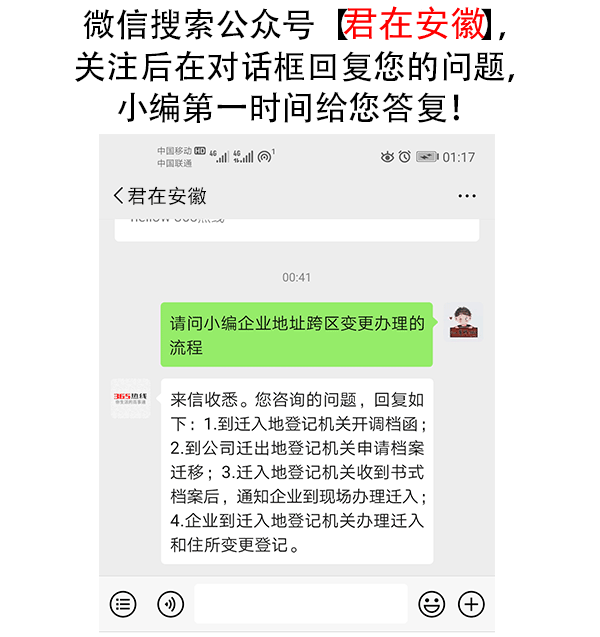Chrome浏览器上网 9 个超好用绝技!
2015-12-17 22:02:36安徽热线
Chrome 是现时最热门的浏览器,你可能亦已经用了很久。不过你每天可能也是一样用那几个功能,而不知道 Chrome 其实还有很多实用和方便的用途。以下就集合了几个十分好用的绝技和大家分享。
1. 访客浏览
如果你需要短暂将电脑借给别人用,又怕你的各个帐户和记录被人看到,访客浏览就很好用。只要按下右上角的用户名称 – 切换使用者,就可以选择“以访客身份浏览“。这样 Chrome 的记录就会暂时变成“一片空白“,不用担心私隐被看到。别人用完之后,切换回自己的帐户就可以。
2. 省位书签列
如果你有使用书签列,可能也发觉加多几个书签已经会爆满。其实有个方法可以令书签列空间更好用:如果你加入书签那些网站有小图示 例如 Apple 官网就是 Apple 标志,就可以将文字名称删除,这样佔位自然大减。只要右键书签,然后将书签的名称删去,只留下 URL 连结就可以。
用 Chrome 上网就要知: 9 个超好用绝技!
3. 网站资料
只要按下 URL 网址旁边的图示,就会出现一系列关于这个网站的资料。例如你给予这个网站的权限 例如允许外挂程式、储存的 Cookie、连线的保安等等。
4. 上上上一页
“上一页“按钮人人都懂得用,但原来你想回到几个上一页之前,并不需要连按几次。只要长按上一页按钮,然后拉到你想回到的一页放手就可以。
5. 极速查字
Mac 机有个很方便的功能:在任何画面 包括 Chrome,只要用三只手指按下任何字就会弹出字典解释。但如果你用 Windows 电脑,也可以让 Chrome 拥有这个功能。只要安装 Google Dictionary 插件,以后只要用滑鼠连按两次不懂的字,就会弹出解释。你还可以在 Google Dictionary 的设定选择显示中文解释。
6. 工作管理员
Windows 有个工作管理员,还你看到所有正在运行的程式,当机时必备。但原来 Chrome 自己也有个工作管理员,只要按选单 – “更多工具“就有。这里会显示所有正在打开的分页、插件、背景工作等,也可以看到个别项目佔用资源的情况,以及即时关闭。
7. 自订同步
Chrome 其中一个最好的功能是只要登入帐户,所有资料就立即出现。不过其实你不同将所有资料都同步,例如家中的电脑和办公室的电脑可能需要不同插件、设定、书签、纪录。进入选单 – 设定 – “进阶同步处理设定“,就可以选择你现在用的这台电脑要同步哪些 Chrome 的资料。
8. 记住一堆分页
想 Chrome 记住你正在打开的分页,留待下次继续,只要设定的“起始画面“选择“继续浏览上次开启的网页“。如果你想更安全,或者在另一台电脑继续,就可以选单 – 书签 – “将开启的网页加入书签“。想重新打开时,进入书签管理员,选取所有要打开的分页右键“开启所有书签“就可以。
9. 播放媒体档
Chrome 本身还是个简单的媒体播放器,能够打开一般图片、声音、影片档案。只要将档案直接拉入 Chrome 就可以。